

|
Windows 10是美國微軟公司研發的跨平臺及設備應用的操作系統。是微軟發布的最后一個獨立Windows版本。Windows 10共有7個發行版本,分別面向不同用戶和設備。2014年10月1日,微軟在舊金山召開新品發布會,對外展示了新一代Windows操作系統,將它命名為“Windows 10”,新系統的名稱跳過了這個數字“9”。截止至2018年3月7日,Windows 10正式版已更新至秋季創意者10.0.16299.309版本,預覽版已更新至春季創意者10.0.17120版本 開始菜單與Cortana罷工 在Windows 10中,由于開始菜單已經“UWP化”,因此由應用引起的問題很容易波及到它。所以想要徹底解決這些問題,就要從應用的角度入手。 Win+R組合鍵后輸入msconfig,啟動“系統配置”后,在“引導”選項中勾選“安全引導”來規避開始菜單可能出現的問題。 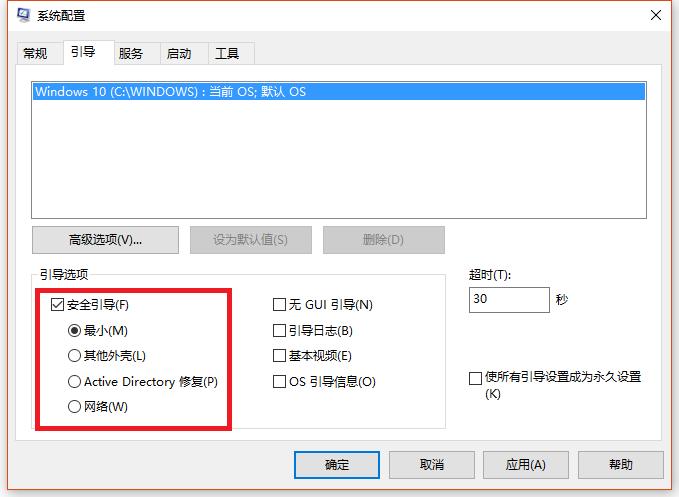 或在Powershell中,輸入以下命令 Get-AppXPackage -AllUsers | Foreach {Add-AppxPackage -DisableDevelopmentMode -Register "$($_.InstallLocation)\AppXManifest.xml"} 重置所有Windows已經安裝的UWP應用,看是否能徹底解決開始菜單及Cortana的罷工問題。 如果簡單的處理方式無效,那咱們就用微軟官方給出的解決方案,在Win+R后輸入services.msc進入計算機管理的服務界面。 找到User Manager服務,右鍵點擊選擇“屬性”,將啟動類型由默認更改為“自動”,之后會彈出“關鍵錯誤提示框”,選擇注銷當前賬戶即可(記得在此操作前保存好數據,小編就是沒有及時保存文本,白寫了幾百字)。 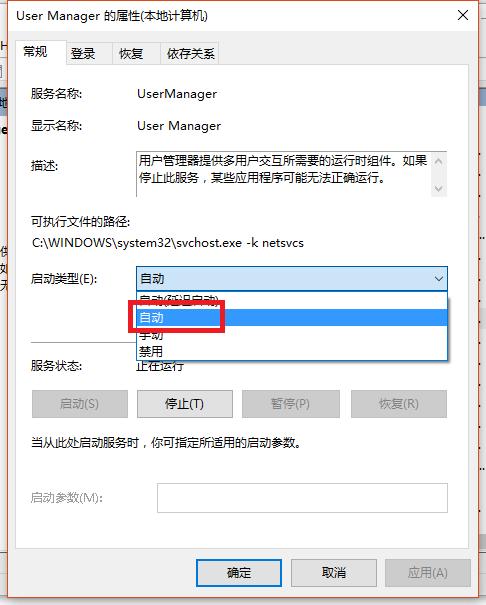 Edge瀏覽器閃退或卡死 如果大家按著上面的操作已經重置過Windows 10自帶應用,但Edge依舊會出現閃退、卡頓或假死等問題,就需要更深入一些解決問題了。 直接進入 C:\Users\用戶名\AppData\Local\Packages\Microsoft.MicrosoftEdge_8wekyb3d8bbwe文件夾中,保留Settings這個文件夾,其他的全部刪除。如果你不想保留任何瀏覽器的信息,也可以將此文件夾全部清空。 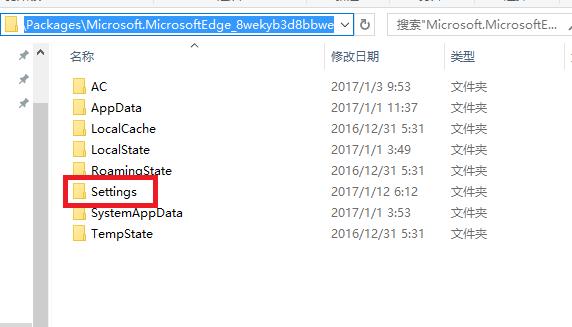 之后使用上面的命令重建所有應用,就能解決Edge的問題了。 沒有權限打開內置應用 怎么說呢,這個破問題也是每次Windows 10大版本更新后非常容易發生的故障,非常令人崩潰。測試的時候小編跑去提升當前賬號的權限發現完全不是這么回事,就算把賬號提升至最高,照樣該打不開還是打不開。 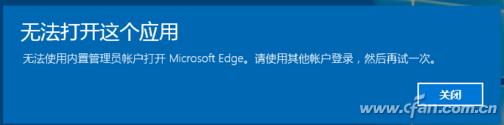 所以還是用老辦法,注冊表駕馭一切吧。 在注冊表編輯器中,直接定位到 HKEY_LOCAL_MACHINE\SOFTWARE\Microsoft\Windows\CurrentVersion\Policies\System 在右側找到FilterAdministratorToken項,如果沒有就新建一個DWORD(32位),命名為“FilterAdministratorToken”,將它的數值數據更改為“1”,其他的不動,重啟電腦后就行了。 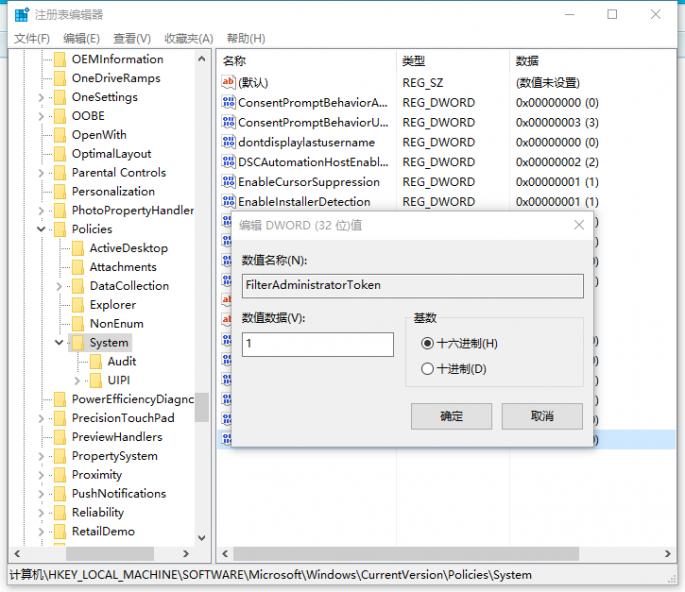 Windows 10之所有有這么多問題,那是因為它還是個孩子啊!想當年Windows 7也是歷經SP1、SP2之后才趨于完美,讓飽受藍屏折磨的小編徹底放棄Windows XP,咱們現在總要經歷一下修修補補的過程。實在忍受不了的話,用Windows 10+Win7虛擬機,或者直接來個雙系統慢慢熟悉,總好過Win7徹底被放棄后臨陣磨槍嘛。 Windows 10系統成為了智能手機、PC、平板、Xbox One、物聯網和其他各種辦公設備的心臟,使設備之間提供無縫的操作體驗。 |
溫馨提示:喜歡本站的話,請收藏一下本站!